- Autora Jason Gerald [email protected].
- Public 2024-01-19 22:11.
- Última modificació 2025-01-23 12:09.
Aquest wikiHow us ensenya a instal·lar un sistema operatiu en un ordinador nou. Si utilitzeu Windows, podeu instal·lar el sistema operatiu inserint el CD / USB d’instal·lació i, a continuació, arrencant l’ordinador des del CD / USB. Si compreu un ordinador Mac nou, el sistema operatiu sol instal·lar-se, però si la unitat Mac ha estat recentment formatada, podeu reinstal·lar el sistema operatiu predeterminat del Mac mitjançant Internet Recovery.
Pas
Mètode 1 de 2: ordinador Windows

Pas 1. Introduïu el xip o la unitat d'instal·lació
Per instal·lar el sistema operatiu en un ordinador Windows nou, heu d’inserir el disc o la unitat USB que conté els fitxers d’instal·lació. Si encara no teniu els fitxers d'instal·lació del sistema operatiu, descarregueu-los des del següent enllaç, en funció de la versió de Windows que vulgueu instal·lar:
- Windows 10
- Windows 8
- Windows 7

Pas 2. Reinicieu l'ordinador
Manteniu premut el botó d’engegada de l’ordinador fins que l’ordinador s’apaga, espereu un moment i torneu a prémer el botó d’engegada per engegar-lo.
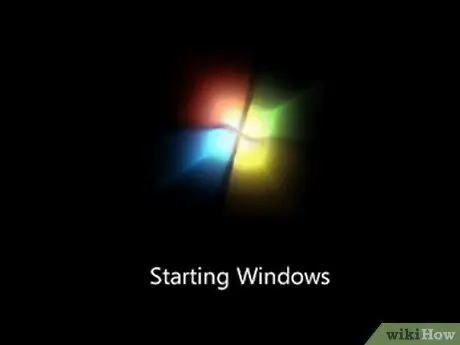
Pas 3. Espereu a que aparegui la primera pantalla d’inici de l’ordinador
Un cop aparegui la pantalla inicial, teniu una mica de temps per prémer el botó de configuració.
És una bona idea prémer el botó de configuració quan l’ordinador s’engega
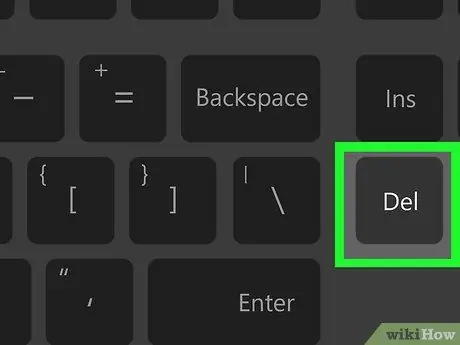
Pas 4. Mantén premut Supr o bé F2 per entrar a la pàgina del BIOS de l'ordinador.
La clau per accedir a la BIOS a l’ordinador pot ser diferent: premeu la tecla adequada. Després de prémer el botó, apareixeran els paràmetres de la BIOS. En aquest paràmetre, podeu triar iniciar l’ordinador amb la unitat d’instal·lació o el xip.
- En general, podeu accedir a la BIOS prement la tecla "F" a la part superior del teclat. És possible que hagueu de trobar i mantenir premuda la tecla Fn mentre premeu la tecla "F" adequada.
- També podeu cercar botons per prémer a les pàgines de suport manual o informàtic.
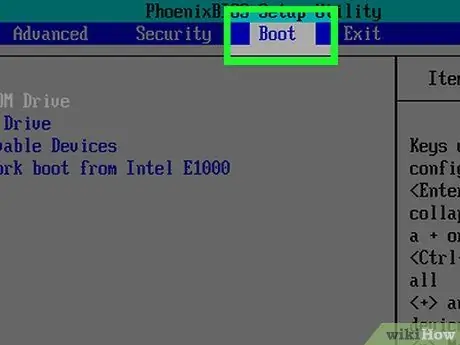
Pas 5. Cerqueu el paràmetre Ordre d'arrencada
Aquests paràmetres generalment es troben a la pàgina principal del BIOS. És possible que hàgiu d'utilitzar les tecles de fletxa per accedir a la pestanya "Arrencada" o "Avançada".
La ubicació de l'opció "Ordre d'arrencada" varia en funció del tipus d'ordinador. Si no trobeu la pàgina "Ordre d'arrencada", consulteu el manual de l'ordinador o cerqueu a Internet el tipus d'ordinador per trobar una guia per a aquest tipus d'ordinador
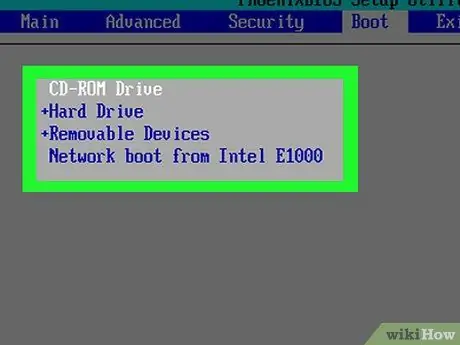
Pas 6. Seleccioneu el dispositiu utilitzat per engegar l'ordinador
Podeu iniciar l’ordinador des d’una unitat interna o externa, com ara una unitat flash.
Les unitats internes solen tenir l’etiqueta Unitat de CD-ROM, mentre que la unitat externa té l'etiqueta Dispositius extraïbles.
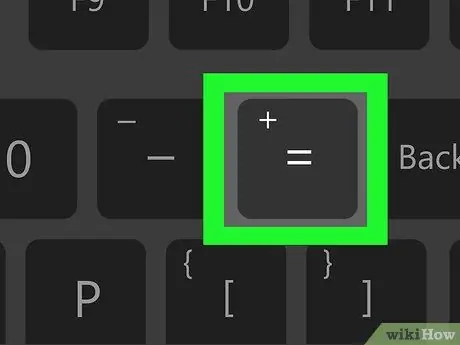
Pas 7. Moveu la unitat que trieu a la part superior de les opcions
En general, podeu moure la prioritat de la unitat prement el botó +, fins que la unitat seleccionada es converteixi en l'opció principal de la llista "Ordre d'arrencada".
Comproveu quina tecla cal prémer per moure la unitat a la llista, que generalment es troba a l'esquerra o a la part inferior de la pàgina del BIOS
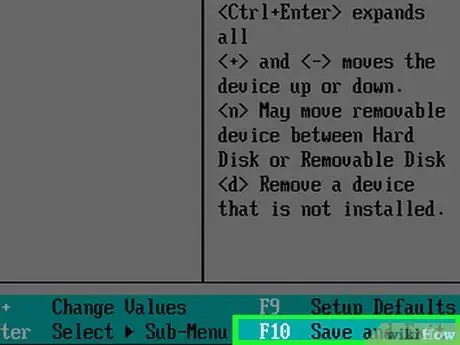
Pas 8. Deseu la configuració i tanqueu la BIOS
En general, podeu prémer una tecla determinada per desar la configuració i tancar la BIOS. Prem el botó.
És possible que hàgiu de confirmar l'acció prement Retorn després de seleccionar una opció Sí.
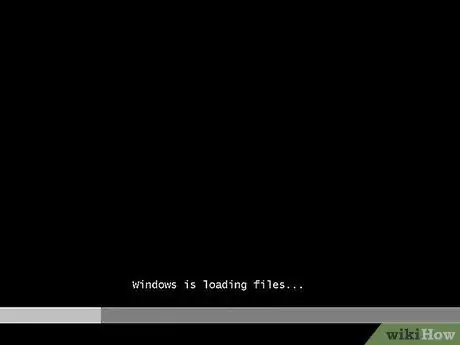
Pas 9. Reinicieu l'ordinador
Després de configurar la BIOS, l'ordinador s'iniciarà des de la unitat que trieu i començarà la instal·lació del sistema operatiu.
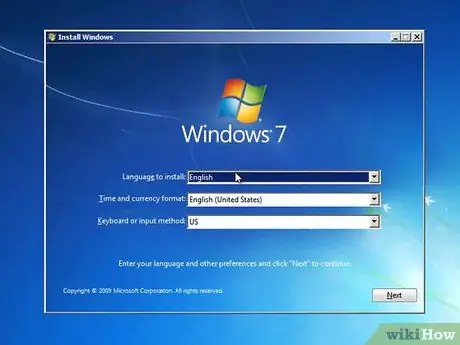
Pas 10. Seguiu les instruccions que apareixen a la pantalla per instal·lar el sistema operatiu
Les fases d’instal·lació de cada tipus de sistema operatiu són diferents.
Mètode 2 de 2: Mac

Pas 1. Reinicieu el Mac
Manteniu premut el botó d’engegada de l’ordinador fins que l’ordinador s’apaga, espereu un moment i torneu a prémer el botó d’engegada per engegar-lo.
- Si el Mac s'ha apagat, premeu el botó d'engegada per engegar-lo.
- Per seguir aquests passos, el vostre Mac ha d’estar connectat a Internet.
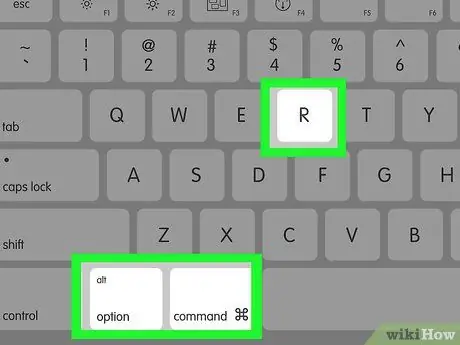
Pas 2. Mantingueu premuda la tecla Comando, Opcions, i R simultàniament abans que s'escolti el so d'inici del Mac.
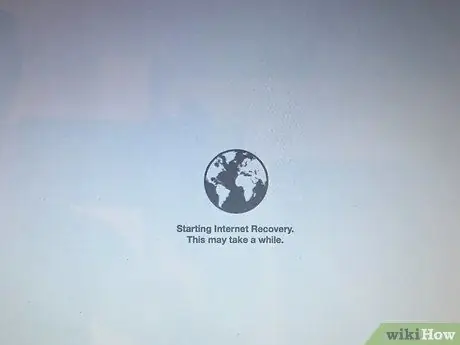
Pas 3. Deixeu anar els botons quan vegeu la icona del globus i la llegenda "Inici de la recuperació d'Internet. Msgstr "Això trigarà una estona".
Abans de continuar amb el procés, se us pot demanar que seleccioneu una xarxa sense fils i que introduïu una contrasenya
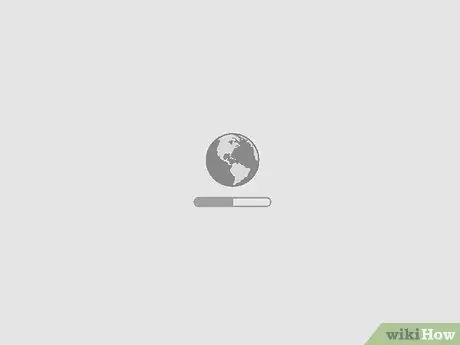
Pas 4. Espereu que es descarregui el sistema operatiu Mac
El procés de descàrrega del sistema operatiu pot trigar diverses hores, en funció de la mida del sistema operatiu i de la velocitat d’Internet.
El vostre Mac descarregarà el seu sistema operatiu per defecte. Per exemple, si el vostre Mac inclou OS X Yosemite com a sistema predeterminat, es baixarà i s’instal·larà OS X Yosemite
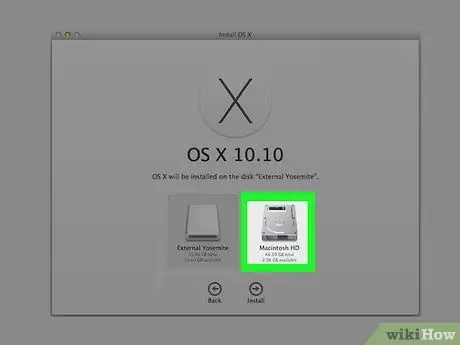
Pas 5. Seleccioneu la ubicació d'instal·lació
A la pàgina del sistema operatiu, seleccioneu la unitat del Mac, que és la icona gris que es troba al centre de la pàgina.
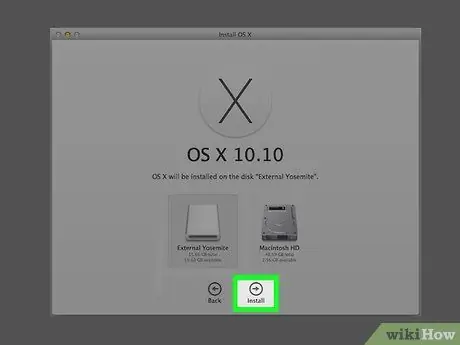
Pas 6. Feu clic al botó Instal·la a la part inferior dreta de la pàgina
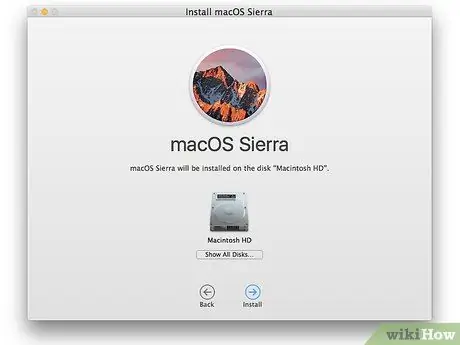
Pas 7. Espereu fins que finalitzi el procés d'instal·lació del sistema operatiu
El procés d’instal·lació pot trigar diverses hores, inclòs el tipus de Mac i el sistema operatiu que s’instal·larà. Un cop finalitzada la instal·lació, el Mac començarà amb el nou sistema operatiu.






